Afficher l’uptime d’un ordinateur ou serveur Windows

Depuis combien de temps votre machine Windows est-elle allumée ? S’il existait auparavant l’utilitaire uptime.exe du temps de NT 4.0, aucune mise à jour n’est sortie pour être notamment compatible 64 bits mais d’autres commandes existent pour trouver la date du dernier démarrage du système d’exploitation. Aussi, une solution graphique existe pour trouver l’information.
Ce tutoriel explique comment faire avec Windows, version poste de travail Windows 8 ou 10, et version serveur avec Windows Server 2008, 2012 / R2 et 2016.
Par la connexion réseau
1. Sur Windows 10 et Server 2016, ouvrir le menu Démarrer pour ouvrir les Paramètres (icône de roue dentée). Aller dans Réseau et Internet et dans le menu Etat, cliquer en bas sur « Centre réseau et partage » .
Depuis l’écran d’accueil de Windows 8 / 8.1 / Server 2012 / R2, taper « Centre réseau » et choisir le Centre Réseau et partage dans les Paramètres.
2. Cliquer sur l’interface réseau disponible (« Ethernet » ou « Wi-Fi »).
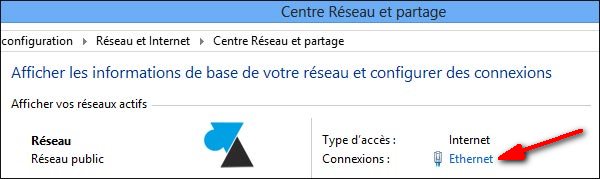
3. La ligne « Durée » indique l’uptime, c’est-à-dire depuis combien de temps l’ordinateur est allumé. Dans cet exemple, il s’agit d’une connexion par câble réseau Ethernet et l’ordinateur est allumé depuis 2 jours et 15 minutes.
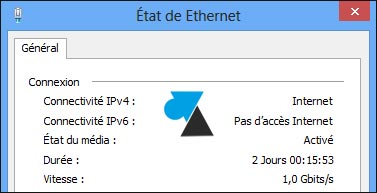
Ici, l’ordinateur est connecté à un réseau sans fil wifi depuis presque 2 minutes.

En ligne de commande
Deux solutions en ligne de commande :
Ouvrir un Invite de commandes (cmd) sur le poste Windows et taper :
net statistics workstation
Est indiquée l’heure du dernier démarrage de Windows :
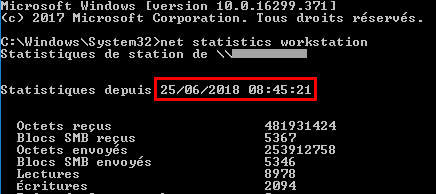
Alternative (selon la langue du système) :
net stats srv | find "depuis"
net stats srv | find "since"
![]()
Il faudra donc calculer le temps écoulé, en jours et en heures, depuis la date indiquée.








ou plus simple pour ne pas avoir à faire de calcul
lancer une invite de commande (cmd)
puis taper
net statistics workstation
la premiere ligne indique la date et l’heure du reboot
autre possibilité :
net statistics server ou